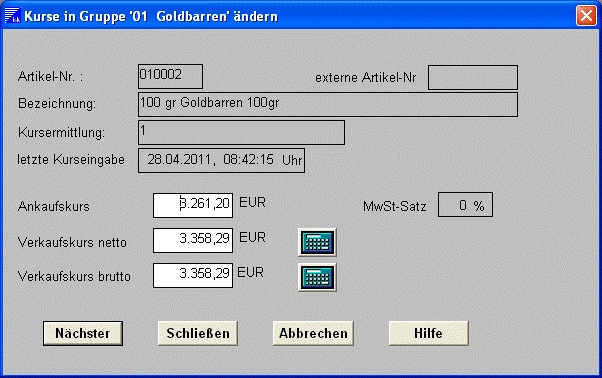
Maske: Kurse ändern
Auf den ersten Blick scheinen Kurse ein einfaches Thema zu sein. Bei genauerer Betrachtung zeigen sich jedoch zahlreiche Stolpersteine, die leicht zu Missverständnissen und Fehlern führen. Auch in EMK wurde die Sicht auf die Kurse mit der Zeit immer differenzierter. Diese Entwicklung ist noch nicht abgeschlossen. Eines haben alle Kurse gemeinsam, sie gelten immer nur für einen bestimmten Zeitpunkt und für einen bestimmten Artikel. Aktuell kennt EMK folgende Arten von Kursen:
EMK zieht Kurse als Vorschlagswerte für die im Rahmen eines Geschäfts auszuhandelnden Preise heran. Ankaufskurse werden bei einer bestimmten Bewertungsmethode auch als Bewertungskurse herangezogen.
Folgende Funktionen stehen für die Kurspflege zur Verfügung:
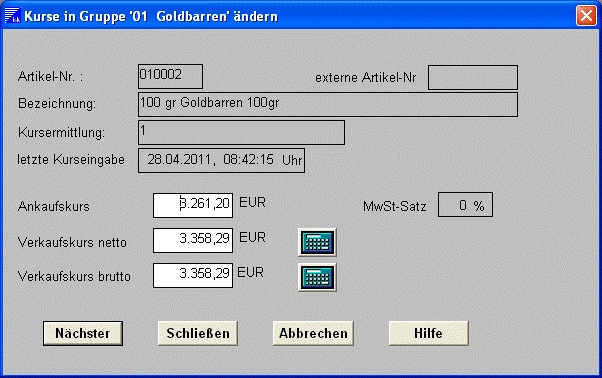
Maske: Kurse ändern
Manuell können Sie An- und Verkaufskurse für Kunden pflegen. Dazu gehen Sie folgendermaßen vor:
 Kurse anklicken.
Kurse anklicken. Kurse im Hauptfenster.
Kurse im Hauptfenster.
Seit einiger Zeit können Sie externe Kursdaten
importieren. Diese Kursdaten müssen ein spezielles Format
haben! Durch Anklicken des Icons  Import
öffnet sich das Fenster Einlesen
externer Kurse.
Import
öffnet sich das Fenster Einlesen
externer Kurse.
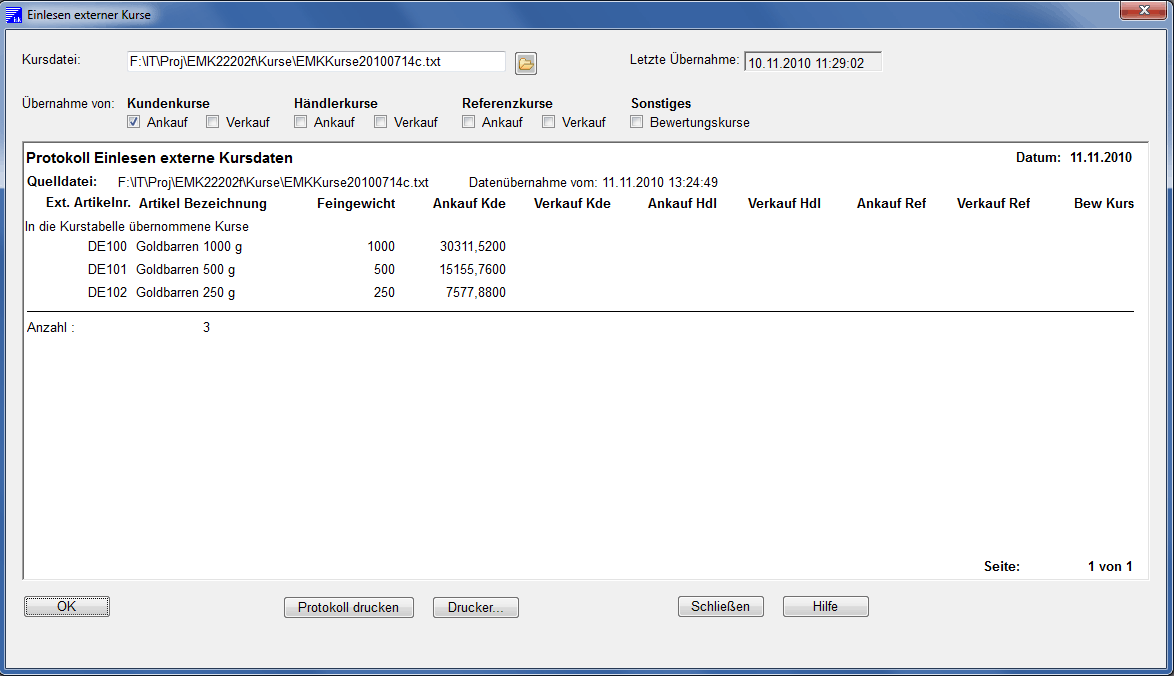
Im Feld Kursdatei
erfolgt die Auswahl der Textdatei mit den Kursdaten (z.B. von einer
externen Quelle wie der Landesbank oder selbst ermittelte Kurse).
Standardmäßig ist hier das in der Parameterdatei
emk.ini vom Anwendungsbetreuer voreingestellte Verzeichnis eingetragen.
Durch Klicken auf das Ordnersymbol  können Sie
eine Datei in diesem oder einem anderen Verzeichnis auswählen.
Rechts daneben wird angezeigt, wann die letzte Kursübernahme
war. In der Zeile darunter wählen Sie durch setzen von
Häkchen aus, ob Sie Kunden-, Händler-, Referenz- oder
Bewertungskurse importieren wollen. Dabei können Sie noch
zwischen An- und Verkaufskursen unterscheiden.
können Sie
eine Datei in diesem oder einem anderen Verzeichnis auswählen.
Rechts daneben wird angezeigt, wann die letzte Kursübernahme
war. In der Zeile darunter wählen Sie durch setzen von
Häkchen aus, ob Sie Kunden-, Händler-, Referenz- oder
Bewertungskurse importieren wollen. Dabei können Sie noch
zwischen An- und Verkaufskursen unterscheiden.
Wichtig: Händler- und Referenzkurse
lassen sich nur mit dieser Methode pflegen. Kundenkurse können
Sie auch über das Modul
und Bewertungskurse über das Modul
ändern.
Wenn alles richtig ausgewählt ist, klicken Sie auf den Button und die externen Kurse werden eingelesen. EMK zeigt an, welche Kurse übernommen wurden. Im Journal wird festgehalten, welche Kursdatei importiert wurde und bei den Kursen, dass sie aus externer Quelle stammen.
Ab EMK 2.23 bietet EMK die optionale Möglichkeit, Onlinekurse bestimmter Anbieter aus dem Internet zu laden und in EMK zu übernehmen. Zurzeit stehen die Edelmetallkurse der BayernLB zur Verfügung. Das Fenster Einlesen externer Kurse wurde dazu überarbeitet und ermöglicht nun das Einlesen von Kursdateien wie bisher und zusätzlich von Onlinekursen.
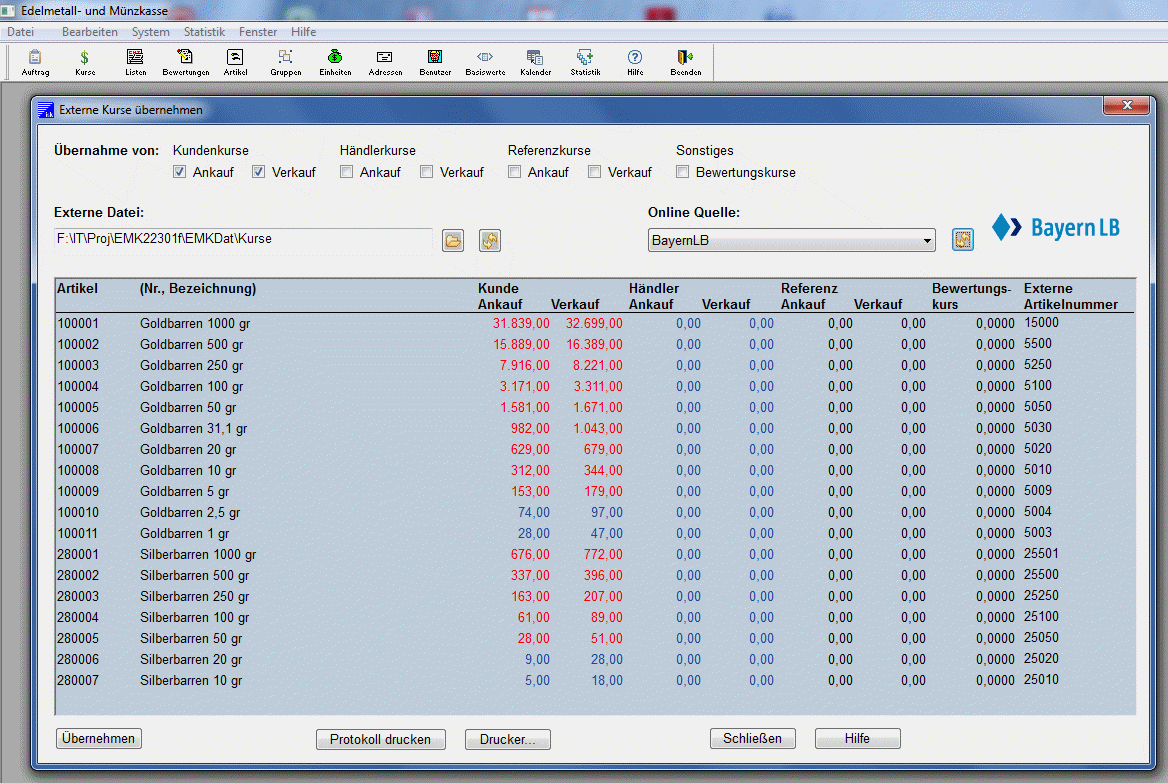
Während Sie links wie bisher die Kursdatei
bestimmen, können Sie alternativ rechts eine Onlinequelle,
zurzeit BayernLB, auswählen. Danach klicken Sie den jeweiligen
Button  . Bitte haben Sie etwas Geduld, je
nach Internetverbindung kann das Herunterladen eine Weile dauern (ca.
eine Minute ist eine durchaus übliche Zeit). Sobald die Kurse
aktualisiert sind, werden diejenigen, die zu einer von Ihnen
eingepflegten
externen Artikelnummer passen, zur Prüfung angezeigt. Ein
Farbcode signalisiert sofort, ob die neuen Kurse im Vergleich zu den in
EMK vorhandenen
. Bitte haben Sie etwas Geduld, je
nach Internetverbindung kann das Herunterladen eine Weile dauern (ca.
eine Minute ist eine durchaus übliche Zeit). Sobald die Kurse
aktualisiert sind, werden diejenigen, die zu einer von Ihnen
eingepflegten
externen Artikelnummer passen, zur Prüfung angezeigt. Ein
Farbcode signalisiert sofort, ob die neuen Kurse im Vergleich zu den in
EMK vorhandenen
Sie können die Kurse ausdrucken, indem Sie auf den Button klicken. Zur Übernahme der angezeigten Kurse klicken sie anschließend auf den Button . Wenn Sie die Kurse nicht übernehmen wollen, klicken Sie einfach auf den Button .